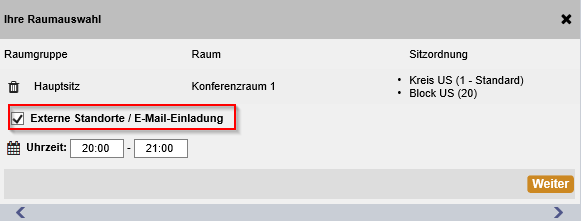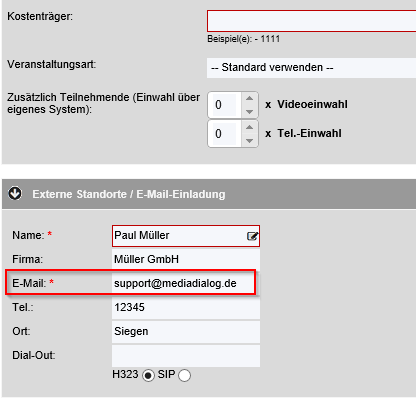Wann wird welche Spalte der Matrix verwendet?
Grundsätzliche Einstellungen, die notwendig sind, damit raum]für[raum E-Mails versendet:
- E-Mail-Versand im System muss aktiviert sein
- E-Mail-Adresse des Benutzers muss validiert sein
- Scheduler „Emailjob" muss laufen
Ausschnitt aus der Matrix zur E-Mail-Konfiguration:
In der Matrix wird festgelegt, welcher Benutzertyp bei welcher Aktion welches E-Mail-Template empfangen soll.
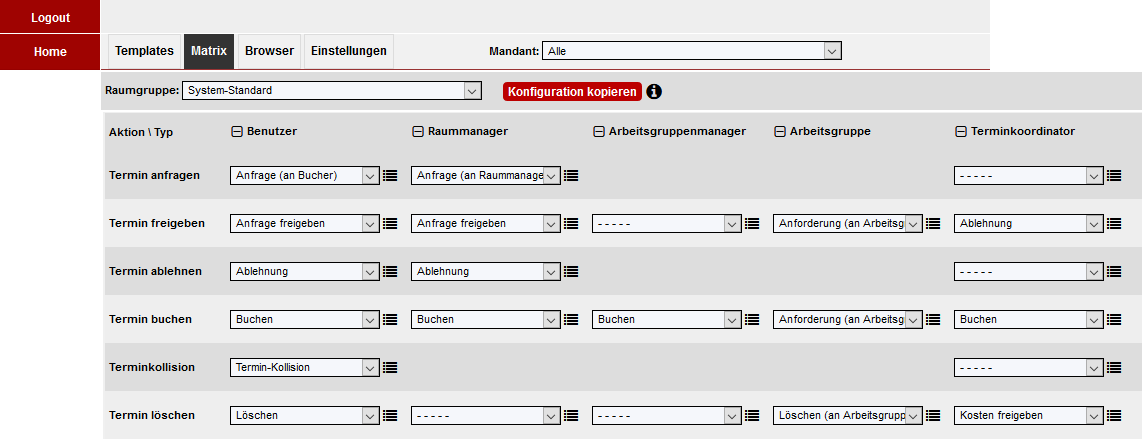
Erläuterungen und Beispiel-Konfiguration an ausgewählten Benutzertypen und Aktionen:
Spalte „Benutzer"
Das nachfolgende Beispiel zeigt die Einstellung für den E-Mail-Empfang des Benutzers für die Aktion „Termin buchen".
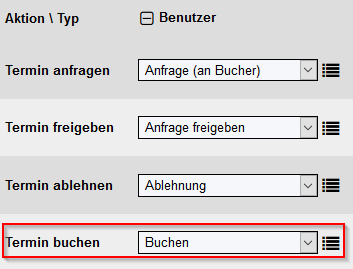
Hier erhält also ein Benutzer, in diesem Fall ein Bucher, eine E-Mail bei einer Terminbuchung.
Die grundsätzlichen Einstellungen zum E-Mail-Versand (s.o.) müssen erfüllt sein und unter „Optionen" muss „E-Mails von eigenen Aktionen empfangen" aktiviert sein.
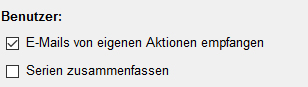
Die Einstellung gibt es im programMANAGER unter „Globale Optionen" und in der Applikation unter „Optionen".
Spalte „Raummanager"
Das nachfolgende Beispiel zeigt die Einstellung für den E-Mail-Empfang des Raummanagers, ebenfalls für die Aktion „Termin buchen".
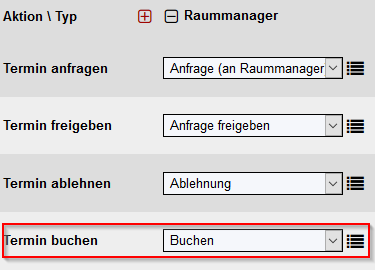
Ein User, der unter „Rollen Räume" das Recht „Manager" besitzt, ist dadurch Raummanager für die der Rolle zugeordneten Räume.

Damit ein Raummanager E-Mails erhält, gelten zum einen die grundsätzlichen Einstellungen.
Durch die beispielhafte Einstellung im Screenshot oben, erhält der Raummanager eine vorgefertigte E-Mail bei einer Terminbuchung durch einen anderen Benutzer in einem der ihm (bzw. seiner Rolle) zugeordneten Räume.
Unter den globalen wie auch lokalen Optionen kann der Raummanager weitere Einstellungen zum E-Mail-Empfang vornehmen:
- „E-Mail bei Raumanfragen empfangen"
- „E-Mails empfangen bei Freigaben/Ablehnung von anderen Managern"
- „Serien zusammenfassen"
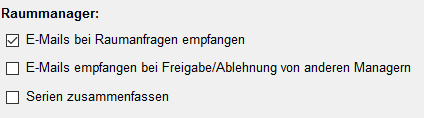
Spalte „Arbeitsgruppenmanager"
Das nächste Beispiel zeigt die Einstellung für den E-Mail-Empfang des Arbeitsgruppenmanagers bei der Aktion „Termin buchen" durch einen anderen Benutzer.
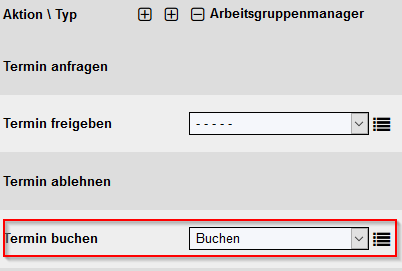
Ein Arbeitsgruppenmanager kann im programMANAGER unter „Arbeitsgruppe" zugeordnet werden.
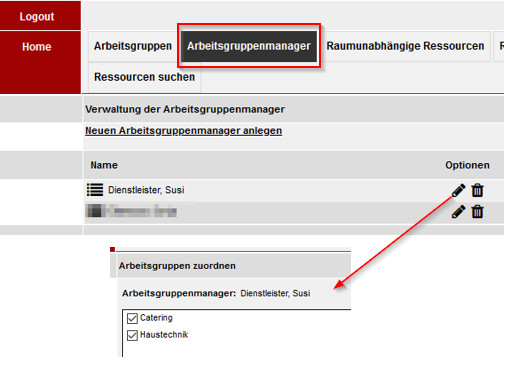
Wird eine Ressource der zugeordneten Arbeitsgruppen gebucht, erhält der Arbeitsgruppenmanager eine E-Mail.
Unter den globalen wie auch lokalen Optionen kann der Arbeitsgruppenmanager weitere Einstellungen zum E-Mail-Empfang vornehmen:
- „E-Mail Vorlaufzeit" bestimmen
- „Serien zusammenfassen"
- „E-Mail für Sitzordnung ohne Umbau: E-Mail für Sitzordnung versenden, auch wenn daraus keine Aufgabe entsteht"

Spalte „Arbeitsgruppe"
Das nachfolgende Beispiel zeigt die Einstellung für den E-Mail-Empfang einer Arbeitsgruppe bei einer Terminbuchung, welche Anforderungen an die betreffende Arbeitsgruppe enthält.
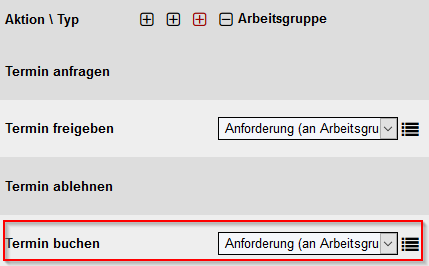
Damit E-Mails an eine Arbeitsgruppe geschickt werden (dies müssen nicht zwingend Benutzer von raum]für[raum sein), ist im programMANAGER unter der jeweiligen Arbeitsgruppe eine
E-Mail-Adresse einzutragen.
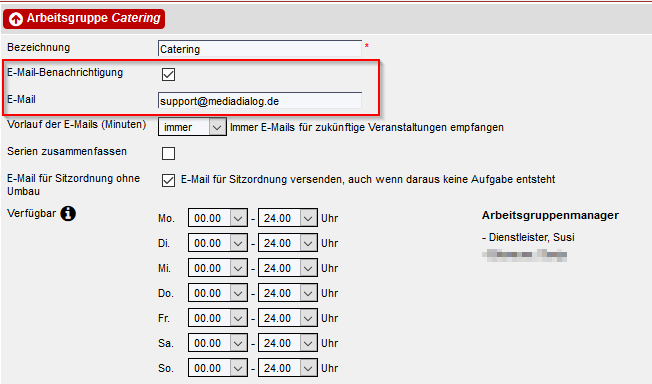
Auch die Eintragung mehrerer E-Mail-Adressen (kommasperariert) ist möglich.
Spalte „Gäste-Info"
Das nachfolgende Beispiel zeigt die Einstellung für den E-Mail-Empfang ausgewählter Gäste bei einer Terminbuchung.
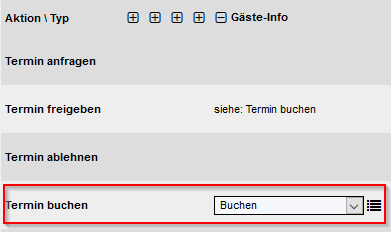
Wird im Buchungsprozess ein Gast mit einer E-Mail-Adresse eingetragen, so wird eine E-Mail generiert.
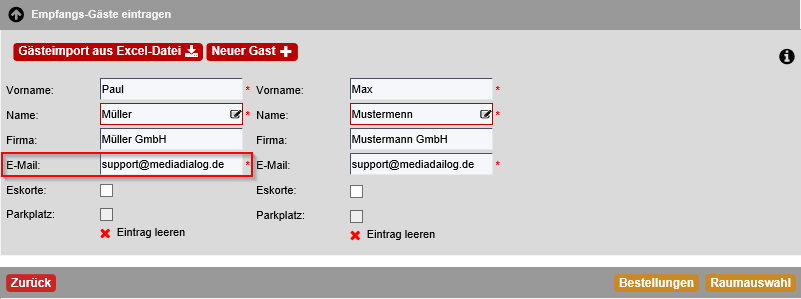
Spalte „Empfang"
Das nächste Beispiel zeigt die Einstellung für den E-Mail-Empfang des Empfangspersonals bei einer Terminbuchung.
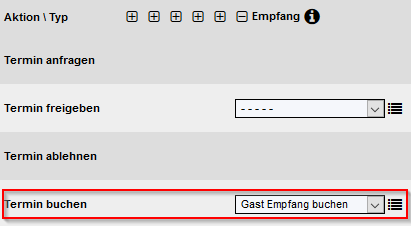
Eine E-Mail wird nur generiert, wenn der Termin einen Anhang besitzt, der für den Empfang bestimmt ist. In der Buchungsmaske kann ein Anhang angefügt und der Flag „Anhang an Empfang senden" gesetzt werden.
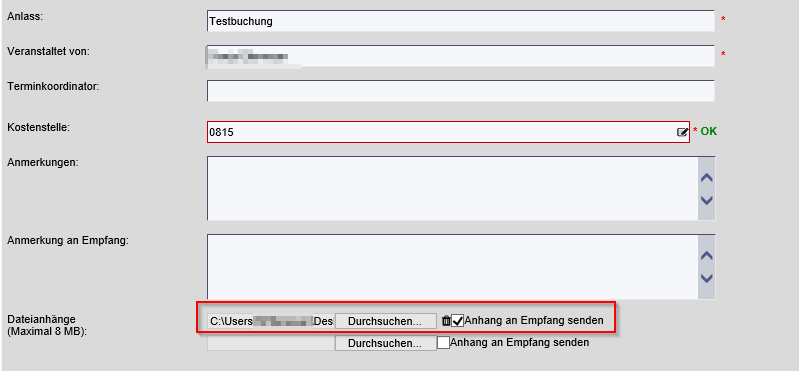
Hier werden E-Mails an die zugeordneten Benutzer, die für die Raumgruppe zuständig sind (siehe „Rollen Empfang"), gesendet.
Spalte „Terminkoordinator"
Das nachfolgende Beispiel zeigt die Einstellung für den E-Mail-Empfang des Terminkoordinators bei einer Terminbuchung.
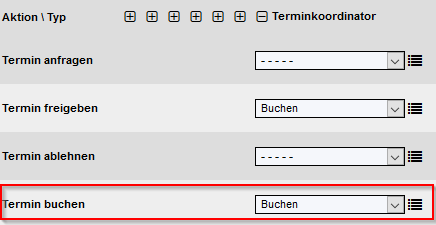
Wenn bei einer Buchung die Option „E-Mail senden" gesetzt ist, wird eine E-Mail an den Terminkoordinator generiert.

Ab der Version 5.4.1:

Der Terminkoordinator wurde komplett überarbeitet. Im neuen Feld können alle Daten kommasepariert eingetragen werden. Beim Eintragen einer E-Mail-Adresse wird eine E-Mail nach den
Einstellungen der E-Mail-Matrix generiert. Das Flag „Als Vorlage speichern" entfällt, da ein einmal gebuchter Eintrag automatisch als Vorlage zur Verfügung steht.
Spalte „Externe Standorte/ E-Mail-Einladung"
Das abschließende Beispiel zeigt die Einstellung für den E-Mail-Empfang (E-Mail-Einladung) externer Standorte bei einer Terminbuchung.
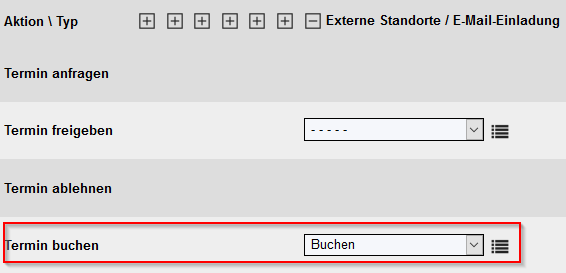
Wird bei einer Videokonferenz ein externer Standort hinzugefügt, kann in der Buchungsmaske eine E-Mail-Adresse hinterlegt werden. Die E-Mail wird dann anhand der Matrix-Konfiguration generiert.